如何关闭WPS2019软件中的内置浏览器
今天,小编给大家分享关闭WPS2019软件中内置浏览器的方法,希望对大家有所帮助。
具体如下:
1. 首先,请大家在自己的电脑中找到“WPS2019”软件,点击进入主界面,然后选择屏幕右上方的“文件”选项。
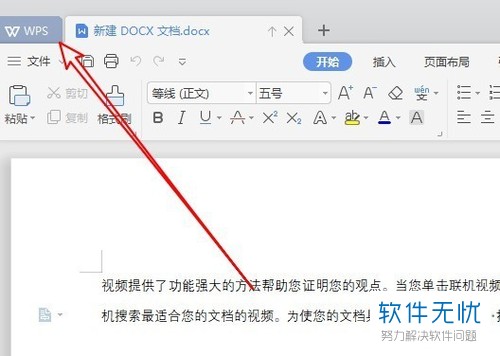
2. 第二步,接下来,请大家选择新界面右上方的“齿轮状”设置图标。
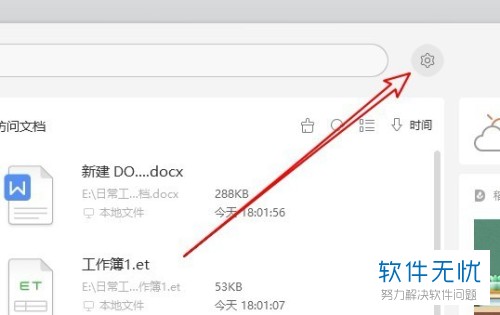
3. 第三步,我们来到如图所示的新界面,请选择其中的“设置”这一项。
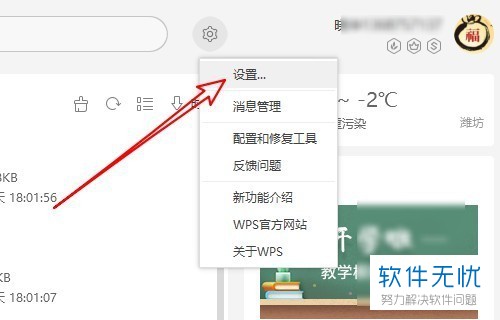
4. 第四步,如图所示,我们需要点击新界面中的“网页浏览设置”快捷链接即可。
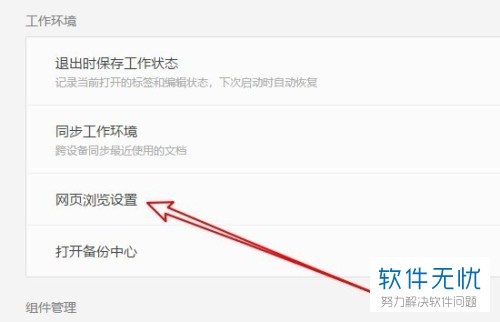
5. 第五步,屏幕中出现了“wps2019组件内的网页超链接,使用wps2019浏览器打开”这一项。
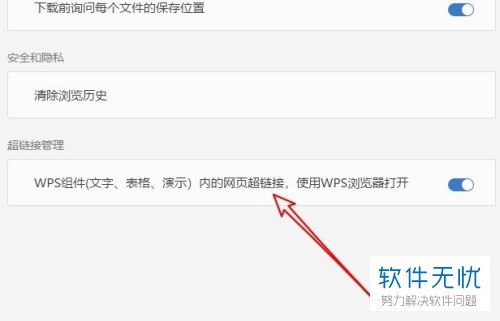
6. 最后,我们只需选择新界面右边的开关按钮,然后把它改成关闭状态即可,操作完成。
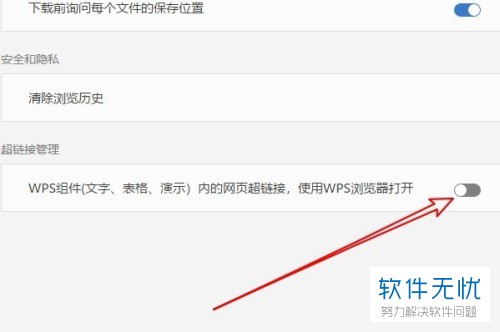
以上就是关闭WPS2019软件中的内置浏览器的方法。
分享:
相关推荐
- 【其他】 WPS表格Unicode文本 04-30
- 【其他】 WPS表格unique 04-30
- 【其他】 WPS表格utf-8 04-30
- 【其他】 WPS表格u盘删除怎么恢复 04-30
- 【其他】 WPS表格运行慢,卡怎么办解决 04-30
- 【其他】 WPS表格与Excel的区别 04-30
- 【其他】 哔哩哔哩漫画怎么完成今日推荐任务 04-30
- 【其他】 WPS表格隐藏的列怎么显示出来 04-30
- 【其他】 WPS表格图片怎么置于文字下方 04-30
- 【其他】 WPS表格图片怎么跟随表格 04-30
本周热门
-
iphone序列号查询官方入口在哪里 2024/04/11
-
输入手机号一键查询快递入口网址大全 2024/04/11
-
oppo云服务平台登录入口 2020/05/18
-
steam账号怎么注册 2023/02/27
-
苹果官网序列号查询入口 2023/03/04
-
mbti官网免费版2024入口 2024/04/11
-
fishbowl鱼缸测试网址 2024/04/15
-
光信号灯不亮是怎么回事 2024/04/15
本月热门
-
iphone序列号查询官方入口在哪里 2024/04/11
-
oppo云服务平台登录入口 2020/05/18
-
输入手机号一键查询快递入口网址大全 2024/04/11
-
苹果官网序列号查询入口 2023/03/04
-
mbti官网免费版2024入口 2024/04/11
-
光信号灯不亮是怎么回事 2024/04/15
-
fishbowl鱼缸测试网址 2024/04/15
-
outlook邮箱怎么改密码 2024/01/02
-
网线水晶头颜色顺序图片 2020/08/11
-
steam账号怎么注册 2023/02/27











